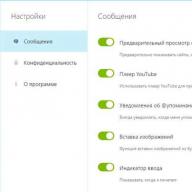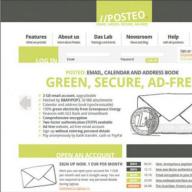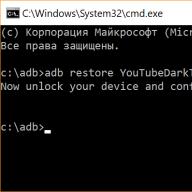Новый сервис Periscope дает своим пользователям возможность не только наблюдать за различными событиями, но и принимать в них участие. Просматривая трансляции, каждый может задать вопрос их автору, выразить свою точку зрения на происходящие события, пообщаться с другими подписчиками канала. Все эти функции предоставляет специальное приложение, встроенное в Перископ – видеочат. Поговорим о том, как правильно им пользоваться.
Как общаться в Перископе?
В сервисе Перископ общение возможно двумя способами:
- выражение ободрения автору трансляции;
- переписка в чате.
Одобрение здесь выражается с помощью в других соцсетях. Отправить спикеру сердечко (одно или несколько) вы можете в любой момент трансляции, просто постучав пальцем по экрану. Отметки об отправке появляются прямо поверх ролика и могут заметно украсить картинку. Но полноценного общения с автором трансляции и другими зрителями таким образом, конечно, не получится. Для этого существует другая функция Перископ — онлайн чат.
Чтобы начать переписку, вам не придется скачивать дополнительное ПО или проходить какую-либо регистрацию. Функция чата по умолчанию доступна всем пользователям Periscope. Исключение может составлять лишь ситуация, когда автор трансляции ограничивает возможность написания комментариев для зрителей, не являющихся подписчиками его канала. Но подписаться в ходе просмотра – дело одной минуты. Если вам очень хочется задать какой-то вопрос спикеру или его зрителям, вы можете оформить подписку, не прерывая просмотра.
Сообщения в чате Перископа выводятся, как и сердечки, прямо поверх видеоролика, и так же, спустя какое-то время исчезают, уступая место новым. Пролистать историю переписки у зрителей нет возможности. Но при этом все комментарии сохраняются в трансляции и будут доступны при ее повторном просмотре.
Внимание: в Твиттер сообщения из чата Перископа не транслируются!
Перед тем, как писать в чат в Перископе, учтите две вещи. Первое – здесь нет возможности отослать кому-то из зрителей трансляции приватное сообщение. То, что вы напишите, увидят все, кто в данный момент просматривает ролик. Поэтому не стоит отправлять в общий чат свой номер телефона и другие личные данные.

Второй момент – в Перископе очень активно действует система саморегуляции. Как таковых модераторов, следящих за порядком, у этого сервиса пока не существует. Но возможность забанить пользователя в общем чате есть не только у спикера, но и у любого зрителя. Общих правил, о чем говорить в Перископе, конечно, нет. Все отводится на усмотрение владельца канала. Но все же соблюдать элементарные нормы приличий будет нелишним.
Как писать в чат в Перископе во время трансляции?
Понять, как в Periscope писать в чате, можно без особенных инструкций. Как только вы присоединитесь к трансляции, вы увидите внизу экрана строку с надписью «Скажите что-нибудь». Для пользователей англоязычной версии программы надпись будет выглядеть как «Say something». Нажмите на эту строчку, и на экране появится клавиатура, с помощью которой вы сможете написать и отправить любое сообщение.

С помощью чата довольно легко решается вопрос, как задавать вопросы в Перископе спикеру. Ведущий трансляции постоянно видит входящие сообщения и, как правило, оперативно на них отвечает. Но вы можете вести беседу не только с автором трансляции, но и с любым понравившимся вам зрителем. Если чей-то комент из общей переписки вам понравился, нажмите на него, и в появившемся меню выберите пункт «Ответить». Так вы сможете обратить на себя внимание заинтересовавшего вас перископера, отправив мессадж ему лично.

Внимание: написание комментариев возможно только при просмотре трансляции в прямом эфире. Если вы смотрите запись, вам не останется ничего другого, кроме как читать в Перископе переписку более удачливых зрителей. Но даже из записи вы сможете через любой комментарий перейти в профиль скопера, который его оставил.
Если чат мешает…
Некоторых зрителей раздражают сообщения, мелькающие поверх экрана. Не смотря на активно работающую систему саморегуляции пользователей, на большинстве каналов чат несет мало информации. Когда трансляцию смотрит больше сотни человек, постоянно выскакивающие приветы и смайлики могут сильно мешать просмотру. В таком случае вы можете легко скрыть чат и наслаждаться только видео-контентом.
Отключить отображение переписки можно в любом момент трансляции. Проведите пальцем по экрану смартфона или планшета в горизонтальном направлении. Перед вами появится меню, в котором нужно будет выбрать пункт «Скрыть чат».
Внимание: возможность отправки сообщений для вас в этом случае также будет заблокирована!
Перед тем, как включить чат в Перископе, если вы случайно убрали его отображение, вам нужно будет проделать те же операции. Но в меню на этот раз выбирайте иконку с надписью «Чат скрыт». Таким образом вы вернете на экран коменты и сердечки.

Почему я не могу писать комментарии в Перископе?
Итак, разобраться, как писать в Перископе в чат трансляции, довольно несложно. Куда труднее понять, почему эта возможность вдруг становится недоступной. Рассмотрим наиболее частые причины попадания в такую ситуацию.
Причина №1 – вы поздно присоединились к трансляции.
Подключиться к чату могут лишь первые 200 зрителей канала. Для тех, кто опоздал к началу вещания, возможность пользоваться чатом блокируется. Это вызвано техническими ограничениями сервиса, и обойти этот запрет никак не получится. Так что, если вы видите в строке внизу экрана значок в виде замочка, смиритесь, прокомментировать данную трансляцию у вас не получится.

Причина №2 – чат заблокирован спикером.
У каждого владельца канала есть возможность отключать комментарии для перископеров, не подписанных на него. Обычно это делается с целью поддержания порядка среди пользователей. Решить вопрос о том, как отписаться в Перископе спикеру в этом случае довольно просто – подпишитесь на его канал, и чат станет для вас доступным. Правда, стоит сделать это до начала трансляции, чтобы не попасть под действие причины №1.
Причина №3 – вас заблокировали пользователи сервиса.
Если вы некорректно ведете себя в переписке, у спикера или любого другого пользователя есть возможность отключить вас от чата. Блокировка будет действовать только для данной конкретной трансляции. Но если вас блокируют слишком часто. Сервис может ограничить для вас функцию комментирования на всех каналах. Алгоритм этой блокировки постоянно обновляется, и путей его обхода пока не придумано. Если вы считаете, что попали под его действие без причины, напишите в техподдержку сервиса.
Причина №4 – сбой в работе телефона или приложения.
В случае технических неполадок, вы можете действовать привычными методами. Перезапустите приложение Перископа и вновь присоединитесь к трансляции. Если это не помогает, перезагрузите смартфон и еще раз проверьте доступ к чату. Результата нет? Остается только написать запрос в техподдержку, она реагирует достаточно оперативно.
Как писать в Periscope с компьютера?
Все, что написано выше о чате Перископа, касается доступа к сервису с мобильных устройств – планшетов или смартфонов. Приложения на сегодняшний момент не существует, и разработчики не планируют его выпускать. Вы не можете вести трансляции с веб-камеры стационарного компьютера. Но у вас есть возможность просматривать записи трансляций и прямые эфиры с сайта Перископа.
Внимание: при просмотре видео с сайта сервиса у вас не будет возможности оставлять комментарии и ставить сердечки.
Обойти это ограничение смогут лишь продвинутые пользователи компьютерной техники. Перед тем, как написать в Перископе с обычного компьютера, нужно будет скачать специальную программу-эмулятор. Установив ее на свой ПК, вы получите как бы встроенный в компьютер смартфон на Андроиде. Далее останется лишь зайти через эту программу в PlayMarket, где скачать и установить Перископ. И после этого вам станут доступны все возможности для общения в этом сервисе не только с мобильных устройств, но и со стационарного компьютера.
Periscope - это сервис видеотрансляций от соцсети Twitter. Каждый пользователь может смотреть ролики с любого места при условии наличия интернета. Трансляция имеет следующий принцип: пользователь начинает вещать, подписчики получают уведомления и присоединяются к просмотру, чем больше зрителей и лайков, тем популярнее видеоролик. Как пользоваться перископом многие быстро разобрались, и потенциал приложения понравился большому количеству пользователей. Уже через несколько дней аудитория Periscope насчитывала свыше 10 миллионов, продолжая расти и по сей день.
Как пользоваться Periscope приложением?
Владельцы устройств Apple и Андроид могут войти AppStore или GooglePlay, найти через поиск приложение Periscope как пользоваться , скачать его на свое мобильное устройство. При входе в приложение можно открыть главную вкладку и просмотреть весь список трансляций, которые доступны для просмотра. Выбираете наиболее интересное вам вещание. Здесь же можно увидеть закончившиеся видеотрансляции, но доступные в течение суток для просмотра. Вы сможете быть не только пассивным наблюдателем, но и вступать в диалог, оставляя свои комментарии в специальном окне.
Где скачать Перископ?
- Скачать (работает в эмуляторе Андроид);
- Скачать телефонов;
- Скачать ;
- Скачать .
Понравившееся вещание можно поощрить «лайком ». «Сердечки » позволяют поощрить ту или иную трансляцию. Также как в других социальных сетях создают известность публикациям пользователей. Хотя есть и отличие от других соцсетей, лайкать можно много раз. Получается, что за понравившуюся трансляцию можно выставить несколько сердечек. Такой необычный подход помогает ролику продвигаться, поскольку видеоролики с максимальным количеством сердечек становятся самыми популярными. Поэтому, выставляя активно свои «сердечки», вы продвигаете в Periscope интересных пользователей.
Что дает подписка в Periscope?
Подписавшись на интересного человека, вы сможете получать уведомления о начале его вещаний. Если вы пропустили трансляцию, то в течение 24 часов можно повторить просмотр через главную страницу сервиса. Интересный вам пользователь может дать вам рекомендации на других людей. Во время видеовещания можно через чат общаться с автором, другими подписчиками и оставлять свои комментарии. Круг общения благодаря платформе Перископ будет постоянно расширяться.

А на кого и как можно подписаться? Во-первых, у вас должны быть схожие интересы, или общие знакомые. И так как сервис от сети Твиттер, то можно подписаться на видео тех пользователей, на кого вы уже подписаны. Затем можно посмотреть их трансляции и подписаться на другие вещания. Во-вторых, рекомендуется также посещать популярные блоги в Periscope, если кому-то они кажутся интересными, то, возможно, и вас заинтересуют.
Интерфейс у программы несложный, а потенциал у нее большой.
Чем полезно приложение?
Для желающих продвигать свой бренд или компанию этот сервис принесет большую пользу. Главное, можно расширить список контактов и новых знакомств. Возможность выступать в прямом эфире, проводя вебинары, мастер-классы и другие мероприятия. Для этого нужно иметь только камеру мобильного устройства и выход в интернет. Во время вещания потенциальные клиенты смогут задавать вопросы и общаться. Получить пользу в качестве зрителя также можно, подписавшись на обучающие передачи, можно получить новые знания и опыт у хороших специалистов, и при этом оставаясь дома. С Программой Перископ открывается уникальный шанс для общения и продвижения. Кстати если у вас возникли проблемы с установкой, и , то переходите по ссылке.
Многие считают, что современного человека, ежедневно сталкивающегося с технологическими новинками, трудно удивить, но создателям платформы это удалось. Благодаря сервису, каждый смог понять, что границы существуют только в нашей голове. Интересный вам человек, ведущий трансляцию, покажет свое видение мира, и вы будете активным наблюдателем. Здесь нет поставленных съемок, все ролики настоящие. Каждый может сам выступать в роли режиссера, актера или журналиста, показывая себя и мир вокруг. Перископ откроет для нас удивительный и многообразный мир, с различными углами обзора, жизнь станет более динамичной и насыщенной яркими красками.
ПОДЕЛИЛИСЬ
Инструкция обновлена 19 февраля 2016
и включает новые возможности приложения Periscope
Буквально месяц назад приложение Перископ появилось и на Андроиде (версия 4.4 и выше).
2. Войдите в приложение через Твиттер или номер телефона
Когда вы откроете приложение Periscope в телефоне, перед вами встанет выбор: зарегистрироваться через ваш Twitter аккаунт или с помощью номера телефона.
Прежде чем сделать выбор, ПОДУМАЙТЕ:
Регистрация через Twitter избавит вас от необходимости каждый раз вводить код смс подтверждения при входе.
Что делать тем, у кого несколько аккаунтов в Твиттере?

В Перископе как и в Твиттере вы можете иметь несколько аккаунтов. У меня их на момент написания статьи 3 — под разные задачи.
Как зарегистрироваться в Periscope с помощью номера телефона:
- Выберите опцию Войти с помощью телефона .
- Введите требуемую информацию и нажмите Отправить код подтверждения .
- Вы получите СМС с кодом подтверждения. Введите его.
- Если СМС не дошла до вас, нажмите вы можете вернуться на предыдущий экран и запросить новое СМС.
- Подождите немного, пока приложение не перенаправит вас на экран создания вашего профиля.
3. Выберите себе имя пользователя в Periscope
Это важный шаг.
Если вы зарегистрировались через Твиттер, это не означает, что вы должны сохранить свое имя в Твиттере.
Если вам НЕ нравится ваше имя в Твиттере, выберите себе новое имя для Periscope (пока есть такая возможность).
Выбрать имя/фамилию или название вашего бренда — решать вам. В конце концов, вы можете иметь несколько аккаунтов в Перископе:)
Какое бы имя вы ни выбрали, имейте ввиду:

Моя выглядит так:

Как найти вашу страницу:
Наберите в строке браузера //www.periscope.tv/ и добавьте ваше имя пользователя без @.

Что еще вы можете сделать в Профиле?
Как управлять вашими подписчиками, черным списком и теми, на кого вы подписаны

В вашем профиле вы также видите:
- на кого вы подписаны (и можете отписаться в 1 клик)
- кто на вас подписан (можете подписаться на них)
- черный список (кого вы заблокировали)
- запись ваших трансляций (можете сами посмотреть или удалить их, больше пока функционала нет)
Как работает блокировка пользователей в Periscope?
Когда вы блокируете пользователя в Перископе, этот пользователь не может быть вашим подписчиком, не может смотреть ваши видео трансляции, писать в чате и ставить вам сердечки.
Чтобы заблокировать пользователя:
- Нажмите на имя этого пользователя.
- Кликните Заблокировать пользователя .

Вы в любой момент можете разблокировать пользователя в вашем «Профиле «.
Чтобы разблокировать пользователя:
- Нажмите на вкладку «Черный список » в вашем Профиле, чтобы просмотреть список всех, кого вы заблокировали.
- Выберите пользователя, которого вы хотите разблокировать, нажав на его профиль.
- Нажмите на Заблокирован , чтобы увидеть опцию Разблокировать . Нажмите на нее.
Знайте:
Пользователь НЕ увидит сообщение, что вы его заблокировали.
Как изменить настройки push-уведомлений в Periscope
По умолчанию вы будете получать уведомления, когда:
- Пользователь подписался на вас: «Марис Дрешманис @Maris_Dresmanis теперь читает вас».
- Тот, на кого вы подписаны, начинает трансляцию: «Марис Дрешманис в прямом эфире «Название»
- Тот, на кого вы подписаны, приглашает вас на частную трансляцию: «Марис Дрешманис пригласил вас на частную трансляцию «Название»
- Тот, на кого вы подписаны, делится с вами видео трансляцией другого пользователя: «Марис Дрешманис поделился с вами трансляцией «Название»
- Тот, на кого вы подписаны в Твиттере, проводит свою первую видео трансляцию.
Как отредактировать настройки уведомлений?
- Вы можете отключить уведомления о том, что новый пользователь подписался на вас (см. скриншот выше).
- Вы можете отключить уведомления о трансляции конкретного пользователя, но остаться его подписчиком ?! (см. скриншот ниже).
- Вы можете отписаться от пользователей, чьи трансляции перестали быть интересными для вас.
- Вы можете вообще отключить все уведомления в Перископе.
- Перейдите в Настройки вашего телефона.
- Найдите в списке приложений Periscope . Кликните на него.
- Выберите Уведомления . Отключите опцию Разрешить уведомления .
Следующий шаг. Где искать, на кого вам подписаться
Когда вы подписываетесь на пользователя в Перископе:
- Вы будете получать приглашения на видео трансляции, при условии, что у вас включены уведомления.
- Повтор их видео трансляций будет доступен вам в течение 24 часов на Главном экране приложения.
- Они могут приглашать вас посмотреть трансляции других пользователей.
- Вы можете чатиться на их частных трансляциях.
- Все, на кого вы подписаны, могут пригласить вас на частную трансляцию.
Как узнать, на кого вам стоит подписаться?
В идеале, люди, на которых вы подписываетесь, должны:
- Проводить видео трансляции в Periscope .
Если они не проводят трансляции, какой смысл на них подписываться?!
- Иметь схожие интересы .
Информационного мусора в сети и без того хватает. Значит, ищем единомышленников по интересам.
1. Подпишитесь на @AlenaInfoClub
Почему бы и да?!
Давайте представлюсь: Алена Старовойтова — руководитель проекта Ключи Мастерства .
О чем нужно знать, прежде чем начать вашу Periscope трансляцию:

1. Название трансляции
Должно быть коротким, понятным и кликабельным.
Пользователи по названию решают, идти ли им на вашу трансляцию.
И да, вы можете использовать эмодзи и хештеги в названии?! Только не переусердствуйте с ними…

2. Местоположение трансляции
Вы можете указать место, откуда ведете трансляцию.
Обратите внимание : геотаргетинг в Перископе работает вплоть до улицы, на которой вы находитесь.
Поэтому если вы ведете трансляции из дома и не хотите, чтобы ваш адрес был известен всем пользователям, лучше не указывать ваше местоположение.
3. Конфиденциальность трансляции
Будет ваша трансляция публичной или частной? Частные трансляции не высвечиваются на экране «Смотреть», уведомления о трансляции получают только те пользователи, которых вы сами пригласили.
Если вы хотите провести частную трансляцию, нажмите на иконку замка (как на скриншоте выше) и выберите тех, кого вы приглашаете на трансляцию.
4. Ограничение, кто может комментировать
Это новая функция в Перископе, призвана помочь вам контролировать качество комментариев во время ваших трансляций.
Если вы нажмете на эту иконку, только пользователи, читающие вас, смогут комментировать во время эфира.
6. Автосохранение трансляций
Если вы хотите сохранять ВСЕ ваши трансляции, вы можете включить эту опцию в настройках вашего Профиля.

Что еще вы можете сделать с трансляциями в Periscope?
Удалить повтор записи видео трансляции
Вы увидите эту опцию сразу после завершения трансляции.
Кликнуть дважды, чтобы перевернуть камеру
Двойной клик по экрану телефона во время трансляции позволит вам переключить переднюю камеру на заднюю, чтобы показать не только вас, но и пейзаж вокруг.
7. Как закончить трансляцию
Потяните экран сверху вниз и нажмите «Закончить трансляцию».
Что произойдет с вашей трансляцией после эфира
Перископ сохраняет ваши трансляции 24 часа .
Пользователи Перископа могут посмотреть повтор видео трансляции в этот период времени.
Во время повтора зрители могут насладиться «живым» интерактивом трансляции, с чтением комментариев и сердечками, или отключить чат во время просмотра повтора.
Просто включите/отключите чат во время просмотра записи трансляции.

Вы также можете посмотреть историю ваших трансляций в вашей Профиле на вкладке «Трансляции «, но не сможете показать ее повтор через 24 часа после эфира.
(Есть сторонние приложения, которые позволяют преодолеть лимит в 24 часа, об этом я не раз рассказывала в Перископе.)
Можно ли смотреть трансляции Periscope с компьютера
Да, можно. Зрители могут смотреть прямые эфиры и запись трансляции (только 24 часа) на сайте periscope.tv .
Но только СМОТРЕТЬ. Зрители не смогут писать комментарии или ставить сердечки при просмотре трансляций с компьютера или ноутбука.


Почему запись вашей трансляции НЕ сохраняется на телефон
Если у вашего телефона не хватает памяти, то запись трансляции НЕ сохранится.
Более того, запись трансляции будет НЕ доступна для просмотра 24 часа…
Поэтому перед выходом в эфир НЕ забудьте убедиться, что в вашем телефоне хватает места для сохранения видео записи.
Правила Перископа, которые нельзя нарушать
Перед тем, как с головой уйти в изучение возможностей приложения Перископ, обязательно изучите Правила Сообщества .
В правилах есть запрет на:
- использование Periscope в незаконных целях или для содействия незаконным действиям (порнография, насилие и жестокость),
- раскрытие конфиденциальной информации (паспортные данные, номера кредитных карт, точный адрес проживания, номера телефонов и электронный адрес),
- на дезинформацию (не выдавайте себя за других людей с целью ввести в заблуждение),
- на продажу или покупку учетных записей,
- на спам во время трансляций (как для спикеров, так и зрителей).
- Нарушение правил сообщества Перископ может привести к блокировке вашей учетной записи.
И наслаждайтесь новыми возможностями!
P.S. Если у вас остались вопросы по Перископу, обязательно загляните сюда: …
P.P.S. Я прекращаю отвечать на вопросы по перископу в комментариях… Сорри, но на данный момент Facebook Live мне ближе…
Современные интернет – технологии постоянно врываются в нашу жизнь, открывая в ней что-то новое. Мы уже можем вести переписки, проводить время в играх, разговаривать, наблюдая друг друга, даже при этом, не осознавая, какое расстояние разделяет нас. Вот и еще, одно новое предложение под интересным названием «Periscope» позволяет отслеживать трансляции других людей, повествующие, к примеру , о жизни в Англии , красоте Санкт-Петербурга или простых бытовых моментах его участников . Такое видео может стать особо уникальным для развития собственного кругозора и проведения времени с пользой.
Из статьи сайта Вы подробно узнаете:
- Перископ - что это такое?
- Где и как скачать приложение перископ?
- Как он действует: принцип работы;
- Что необходимо для его подключения?
- Как начать трансляцию на компьютере, планшете, телефоне и т.д.?
- Как создать собственную трансляцию в соц. сети Перископ и сложно ли это сделать?
Попробуем наиболее доступно разобраться в возникающих вопросах и максимально подробно рассказать о функциях этого приложения в этой статье сайта сайт!

Что такое перископ приложение, как и где скачать приложение, где и как смотреть перископ трансляции на компьютере и т.д., все ответы на эти вопросы читайте в нашей статье.
1. Что такое Periscope и зачем он нужен?
История создания Перископ приложения насчитывает не так много времени. Все началось с того, как 2 друга решили самостоятельно запустить социальную сеть, в которой можно было бы рассказывать о происходящем через обычный эфир (прямую трансляцию).
Сама идея понравилась создателям сети «Twitter », и желая получить её в собственное пользование, они предложили Кейвону и Джозефу контракт на продажу за 100 миллионов долларов . В итоге, уже в 2015 году приложение приобрело актуальность такого масштаба, что регистрирующие программы насчитывали 10 миллионов пользователей . И это только начало. Так как на данный момент момент число подписчиков и регистрации аккаунтов ежедневно увеличивается.
По своей сути, Periscope – это новая социальная сеть, позволяющая создавать собственные эфиры, контактировать с поклонниками, знакомиться и находиться в центре событий.
Иными словами , это личная трансляция, подобная телевизионной. Ее необходимость для себя каждый определяет самостоятельно. Кто-то создает ряд видео о путешествии , кто-то помогает на практике освоить новые рецепты , а кто-то даже зарабатывает , делая популярными свои эфиры.

2. Как использовать Перископ приложение?
Использование Periscope предполагает 2 основных направления:
Для того, чтобы скачать и запустить приложение просто выполните три действия (шага):
1. Скачайте приложение Periscope
Скачать приложение Перископ через iTunes
Скачать перископ на андроид через Google Play
Скачать Перископ на компьютер невозможно, можно либо просмотреть аккаунт и прямую трансляцию ведущего либо скачать приложение Periscope на компьютер через эмулятор андроид или эмулятор iOS. То есть происходит эмуляция телефона, планшета, смартфона и т.д. на вашем компьютере на котором вы также скачиваете через iTunes или Google Play.
Скачать перископ можно абсолютно бесплатно , данное приложение бесплатно в распространении. То есть скачиваете и пользуетесь.
2. Войдите в приложение Periscope через Twitter или номер телефона
Операционная система IOS и Android позволяет произвести вход двумя способами.

Установка приложения осуществляется 2-мя способами: 1 - через аккаунт твиттера; 2 - через номер телефона (смс сообщения на номер телефона)
Как запустить Periscope на компьютере читайте далее в статье.
3. Выберите себе имя пользователя в Periscope
Следует запомнить, что настройки программы позволяют всего лишь один раз выбрать себе имя и изменить его потом уже нельзя .
Поэтому, решая вопрос о том, будут ли это ваши личные эфиры, или трансляции, связанные с бизнесом, устанавливайте такое имя, которое будет удобно вам для процесса самой работы.

Имя пользователя назначается один раз!
При этом, существует один маленький нюанс, позволяющий стать наиболее узнаваемым, и дающий удобство в поиске для своих подписчиков. Придуманное вами имя стоит писать с большой буквы.
4. Онлайн путеводитель по Periscope - 4 раздела
После прохождения регистрации каждому пользователю станет доступен интерфейс Перископа.
Он предлагает нам на выбор 4 основных раздела :
- Список всех онлайн трансляций в мире . Для этого разработана специальная карта, на которой при помощи разноцветных кружочков отражается временной диапазон создаваемого видео. Здесь можно наблюдать все, что происходит во всем мире или выбрать определенную страну. К тому же, если пользователь желает наблюдать только свой регион или город, это можно легко устроить, ограничивая параметры. Произведенные эфиры в течении последних 30 минут тоже доступны к просмотру.
- Собственная видеотрансляция . Использовать такую функцию можно по прямому ее назначению. Увидев что-то интересное или продолжая блок своих записей, нажимая соответствующую кнопку начинается прямая трансляция вашего эфира.
- Трансляции читаемых людей . Это продуманные настройки, которые помогают своевременно просматривать тех, на кого была осуществлена подписка.
- Поиск людей . Приложение позволяет выбирать наиболее популярных представителей, интерес к которым подтверждают многие другие участники.

4 главных окна приложения Перископ
Если в целом оценивать ситуацию, то при использовании вашего устройства (планшета, смартфона, телефона), откроется пустой экран, который будет заполняться по мере производимых вами действий. Вся навигация по сети очень проста, и работать с нею можно даже на интуитивном уровне.
Первая вкладка, которая откроется для вас, будет показывать трансляции, производимые в режиме онлайн.
В самом низу экрана, на широкой полосе, слева на право, расположены 4 крупных значка , дающие вам подсказку для желаемых действий. Последним из них обозначена возможность переходить в свой профиль для поиска людей.
5. Заполнение профиля Перископ
Заполнить свой профиль в аккаунте очень просто, следуя инструкциям, предоставленным системой. Имя к этому моменту у вас уже выбрано, теперь необходимо установить фото , и написать о себе .

Редактирование профиля в Перископ
Кстати , приложение Periscope позволяет и редактировать профиль, для этого в верхней части экрана достаточно нажать соответствующую кнопку.
Если регистрация была связана с аккаунтом в Twitter, то смена фотографий в нем, повлечет автоматические изменения на странице.
Ручной же способ помогает сделать нужный выбор из имеющейся у вас галереи или сделать его с помощью камеры.
Если все же, по истечении определенного времени, возникла необходимость в смене имени пользователя, то можно попробовать написать письмо в поддержку сети Periscope, и в течении 3 недель рассмотрят вашу заявку.
А вот обычное Имя (Фамилия), отражаемое на страничке вашего аккаунта можно менять с помощью редактирования.

Окно профиля -> Редактирование профиля
Так же, по собственному усмотрению можно заполнить поле «Расскажите о себе». Здесь вы можете указать любую информацию, в том числе аккаунты в ВКонтакте, Инстраграмме и т.д.
6. Управление подписчиками, подпиской и черным списком
Система позволяет своему пользователю управлять актуальностью информации, работать с собственными подписчиками, получая сведения о них. Вы можете оставлять их в своем поле зрения, отказывать в дальнейшей подписке и вообще переводить в черный список для блокировки действий.
К тому же, профиль указывает информацию о том, на кого подписаны именно вы.
Схема блокировки пользователей
Занесение подписчика в черный список – функция простая и исполняется по той же схеме, что и работа с обычным телефоном или блокировка в любой социальной сети.
Тем самым, если вы видите неадекватность действий подписчика, получаете комментарии, не устраивающие вас, или руководствуетесь другой причиной, являющейся стимулом к подобным действиям, то достаточно нажать одну кнопку. Этот клик заблокирует чужие действия в вашей трансляции Перископа.
При возникшей необходимости все вернуть обратно, можно использовать кнопку разблокировки. Связь восстанавливается и позволяет продолжать просмотры, комментировать, вести активные диалоги.
Изменение настроек уведомлений
Сами по себе уведомления настроены стандартно для каждого пользователя.

Вкладка настройки аккаунта в Перископе
Они позволят вам получить извещение в следующих случаях:
- при подписке на ваш канал;
- если кто-то начнет вещание;
- при частных трансляциях;
- при приглашениях на канал другого пользователя;
- при начальных трансляциях других участников.
Любое действие, производимое в сети Periscope, будет уведомлять пользователя звуковыми сигналами, которые выдают информацию о самом видео, возможно имеющим для пользователя актуальность на данный момент. Но, если стандартные настройки вас не устраивают, то их можно в любой момент поменять самостоятельно.
Способы редактирования уведомлений
Если какие-либо настройки уведомления Вас не устраивают, то их можно изменить. Редактировать уведомления очень просто. Для этого нужно кликнуть (нажать) на нужную позицию.
Вы можете отключить уведомления на:
- трансляции любого пользователя;
- момент подписки;
- эфиры (трансляции), которые Вас не интересуют;
- все сразу.
Произвести редакцию можно именно так, как это будет удобно лично Вам.
Как подписаться на трансляцию - способы подписки
Начиная подписываться на кого-либо, стоит уделить этому особое внимание. Дело в том, что количество возможных видео, предлагаемых вам для просмотра за день, может быть просто безграничным и существует опасность потерять свое время в этом выборе.
Стоит понимать, какое направление Вам действительно интересно, и сделать отбор по своим критериям. К тому же, неплохо было бы отследить ту страничку, которая актуальна для пользователя, чьи эфиры вы просматриваете регулярно.

Нажмите на значок с плюсиком, чтобы подписаться на пользователя Перископ
Можно конечно контактировать с популярными людьми в мире шоубизнеса , кино , театра , но большинство из таких роликов в последствии для вас и будет расцениваться как глобальный информационный мусор . Не имеющий значения в вашем личностном росте.
Есть еще один способ на кого следует подписаться. Посмотрите, если у определенного человека, найденного вами, отражается большое количество подписчиков, то скорее всего, его предлагаемый материал действительно имеет ценность. Но опять же, фильтруйте по своим фильтрам, так как возможно видеоконтент действительно интересен, но интересен он исключительно школьникам.
7. Просмотр трансляции в Перископе
После того, как все предварительные этапы были пройдены, регистрация оказалась успешной, и выбрали нужные вам настройки и параметры, можно приступать к просмотру эфиров.
Сам интерфейс расположен так, что они выстраиваются в таблицу. Сначала идут позиции, в которых определен онлайн просмотр, а затем то, что было показано недавно.

Онлайн трансляции Перископ
Информация о проведенных роликах сохраняется в базе 24 часа . Поэтому, даже если пришлось упустить что-то важное в силу своих жизненных обстоятельств, можно просмотреть это немного позже.
Но, тут существует одна небольшая опасность. Участник, выкладывающий свое видео, может убрать его в любой момент, не оставляя для дальнейшего использования. А в целом, просмотр трансляции начинается в простого клика по ней.
8. Игнорирование пользователей приложения
Такие настройки стали доступны только недавно. Они помогают при правильном оформлении настроек добавить в список игнорируемых того пользователя, который не нужен вам. При этом его лента остается активной, но сообщения не поступают.
9. Как общаться с ведущим эфира-трансляции?
Разработчики Periscope предоставили возможность общения с теми, кто предоставляет видео в данный момент и теми кто эту трансляцию смотрит. Вы можете уточнить необходимую информацию, задать вопрос, раскрыть подробно тему.
Обратите внимание на то, что в самом низу приложения всегда остается активным окно, где и можно писать текстовые сообщения ведущему трансляции.
Важно понимать и то, что эфиры могут иметь огромную популярность, поэтому иные пользователи, просматривающие его параллельно с вами, тоже желают отправлять свои сообщения.
Если в трансляции наберется много зрителей, то в окне появится символ замка , который запрещает писать сообщения ведущему прямой эфир, но будет возможность отправлять сообщения у тех, кто дольше смотрит трансляцию и раньше на неё подключился.
10. Сердечки в Periscope
Эта функция имеет под собою такую же основу, как и одобрение в социальных сетях («лайки, репосты, мне нравится» и т.д.). Ваши положительные эмоции, отраженные в подобных проявлениях, помогают участникам становиться намного популярнее, зарабатывать рейтинг и создавать новые видео на интересующие темы.

Чтобы ставить сердечки перископ, просто нажимайте на экран в приложении
Разница заключается лишь в том, что нажимая пальцем на экран своего телефона или монитора, вы можете повторять действие большое количество раз , создавая этим эффект аплодисментов , давая больше своих голосов ведущему.
11. Способы трансляции в Перископе - виды знакомства
Во время трансляции существует еще и такая возможность как знакомство в сети Перископ .
- Комментаторы . Для этого необходимо просматривать комментарии в чате тех подписчиков, которые находятся онлайн. Именно они поддерживают с вами одни и те же интересы, и готовы будут обсуждать ролики. Кстати, если все же не удалось произвести подобных действий в период самого эфира, можно это сделать еще и в ближайшие сутки. Приложение позволяет знакомиться и с опоздавшими, ведь все ссылки остаются кликабельными.
- Список присутствующих . Можно изучить весь список ваших подписчиков и тех кто смотрит трансляцию, нажав на иконку с активными пользователями. Теперь открывая их профили, читаем, выбираем, интересуемся, знакомимся и подписываемся сами.
Нажав ее можно легко добавлять нужных пользователей. Кстати, если вы зарегистрировались через Twitter, то все упрощается. Проводя пальцем по экрану телефона слева на право, открывается дополнительное окно, где можно делиться сразу с несколькими участниками.
13. Настройки доступа к трансляции/прямому эфиру
Теперь, когда уже определена цель ваших съемок, решено, каким будет их сюжет, можно приступать к вещанию прямого эфира. Нажимаем кнопку в углу нижней части экрана.
Она представлена как значок объектива. Система попросит вас сразу указать название трансляции.
Важно хорошо продумать название трансляции, так как это первое , на что будут обращать внимание остальные участники. Именно правильное, четкое лаконичное название, дающее предположение о дальнейшем видео, в итоге и повышает ваши рейтинги .
На следующем этапе, можно указать месторасположение . Но это делается лишь в том случае, когда такая информация актуальна. Если к примеру ролик имеет статус домашнего, то совершенно не к чему вдаваться в подробности.

Трансляции перископ - активные (красные) и завершенные (голубые)
Еще важным уточнением станет и то, что по собственному желанию можно ограничить количество просматриваемых участников . Так, к примеру, вы считаете, что эта трансляция подлежит частному просмотру, вот и направляете уведомление тому, кому она предназначена, определяя его имя на панели под значком, похожим на замок.
14. Как ограничить поступающие сообщения?
Данный сервис можно настроить так, что получаемые сообщения станут приходить только от тех пользователей, кто именно вам интересен или от тех, кто подписан и читает Вас. Т.е. для того, чтобы отправить сообщение ведущему трансляцию в Перископе нужно будет подписаться/читать и т.д.
Для этого достаточно нажать специальную кнопку, представляющую собою иконку с сообщениями.
15. Как рассказать о вашей трансляции в Twitter?
Эта функция наиболее проста и понятна даже на уровне интуиции. Если вам необходимо оповестить остальных участников через сеть достаточно нажать специальный значок Твиттера. Приложение Перископ самостоятельно разошлет всем приглашение в социальной сети Твиттер.
16. Как настроить автосохранение эфира?
После того, как трансляция была проведена, она сохраняется еще 24 часа , оставаясь доступной всем, если конечно, что-либо не изменено настройками.

Автосохранение трансляций
Необходимость перенести видео на планшет, смартфон или в компьютер производится с помощью кнопки, называемой «Автосохранение трансляций ».
17. Остальные функции приложения
К тому же, сервис Periscope имеет ряд дополнительных функций, которые станут полезны особенно начинающему пользователю.
- Окончание эфира . Когда видео отснято или просто в любой момент необходимо его закончить, достаточно просто провести пальцем по экрану сверху вниз. В результате этих действий появится кнопка с названием «Закончить трансляцию». Нажимаем ее и процесс завершен.
- Удаление эфира . Представим ситуацию, при которой вам изначально не понравилось то, что было отснято и вообще не хотелось бы делиться таким роликом с другими. Можно его сразу удалить. Для этого находим кнопочку с экраном, нажимаем ее и выбираем свою запись. Таким образом, нет необходимости ожидать окончания 24 часов.
- Переключение камеры . Такая функция во время ведения эфира возможна при помощи двойного нажатия на экран.
- Повтор трансляции . При необходимости отсмотреть все, что было отснято, разобраться в правильности сделанного, а возможно и заметить свои ошибки, необходим повторный просмотр. Это делается следующим образом. Находим иконку телевизора в самом низу экрана, открываем список трансляций и находим именно ту, которая необходима на данный момент.
18. Periscope трансляции на компьютере
Для того, чтобы картинка была большего формата и обеспечивала удобство просмотра, достаточно вывести видео на компьютер.
Чтобы смотреть перископ трансляции на компьютере нужно ввести в адресной строке браузера следующую часть веб-адреса - https://www.periscope.tv/nic (periscope.tv/имя ведущего трансляцию).
Nic – это имя пользователя, эфир-трансляцию которого вы хотите просмотреть. Правильно набирая этот путь веб-адреса, вы попадаете в его аккаунт, и можете присоединиться к просмотру.
Например, вы хотите просмотреть трансляцию или количество подписчиков и т.д. вводите адрес - https://www.periscope.tv/gdeikakzarabotat

Перископ аккаунт - просмотр страницы-трансляции через компьютер
Если онлайн трансляции нет, то имеется возможность просмотра трансляций, сделанных в последние сутки (24 часа).
Неудобство состоит лишь в том, что если вы захотите написать сообщение ведущему трансляции или отправить"сердечки" Перископ (аналоги «мне нравится», «лайк» и т.д.), то у Вас это сделать не получится. Просмотр трансляции через компьютер не позволяет пользоваться этими возможностями приложения Periscope.
19. Что произойдет с вашей трансляцией после эфира?
Настройки самой системы предполагают ее удаление через 24 часа. По желанию, пользователь сохраняет копию, но за пределами этой социальной сети.
20. Как поднять перископ и заработать на нём?
Огромное количество пользователей соц.сети (Твиттер + Periscope) уже интересует вопрос - «Как поднять (раскрутить) свой перископ?», «Как заработать на Periscope?» и т.д.
Также и в Перископе. Вы должны вещать интересные и необычные трансляции. А именно делать то, что не делают многие пользователи. Например , многим будет интересно как вы занимаетесь спортом и делаете это профессионально и интересно, либо как вы дорого и интересно отдыхаете (ездите по ресторанам, кушаете необычную и дорогую еду). Проводите интересные мероприятия - организация праздников и т.д.
Также раскрутить свой перископ можно путем различных сервисов, в которых имеется возможность давать задания пользователям сервисов (wmmail и т.д.)
Сейчас также создаются программные обеспечения (аналоги раскрутки аккаунтов Вконтакте - viking-studio и т.д.)
Если у вас имеются известные, популярные, знакомые личности, то можете попросить их пропиарить ваш аккаунт. Если попросить не получается, то за пиар вашего перископа можно заплатить.
Зарабатывать на Перископе можно разными способами - не только на рекламе чужих товаров и услуг, но и на продаже своих услуг или товаров. Например, продавать модную и гламурную одежду (аксессуары к одежде), проводить платные вебинары (тренинги) и т.д.
21. Обновление Перископ
Новость от 13.01.2016 - Трансляции Перископ теперь можно смотреть напрямую через соц.сеть Twitter.
Трансляции встраиваются напрямую в ленту событий Твиттер и позволяет просматривать трансляцию в полноэкранном режиме без установки приложения и перехода по дополнительным ссылкам.
22. Не работает Periscope - не запускается приложение и т.д.
Сюда можно отнести зависающее приложение, глючнутую трансляцию, неправильное отображение сердечек и подписчиков (читателей) и т.д. Всё это происходит из-за «сырости» самого приложения, все-таки ещё прошло мало времени, чтобы протестировать на большинстве устройств данное приложение и быстро исправлять недочёты и «баги».
Поэтому при обнаружении выше перечисленных моментов поискать в сети прошлые версии приложения, например, сейчас актуальная версия приложения 1.3.2, то попробуйте установить 1.2.0. Архивы различных версий приложений вы можете найти в интернете, в частности на сайте 4pda (точка) ру.
23. Как удалить аккаунт в Periscope?
Самостоятельно произвести такие действия на данный момент невозможно. Для того, чтобы удаление вашего аккаунта произошло, нужно написать письмо в Periscope, а вернее в службу поддержку этого приложения.
В эл.ящике на который зарегистрирован ваш Twitter аккаунт, отправьте письмо на адрес [email protected] . В его теме обязательно напишите «Delete my account».
Если регистрации в Перископе была через номер телефона, то достаточно ваше имя пользователя. Заявку рассмотрят и через некоторое время Ваш аккаунт удалят.
24. Заключение
Надеемся, что теперь вам понятно что такое Перископ, как скачать перископ на компьютер, смартфон, телефон и т.д., как пользоваться приложением, как поднять Перископ и для чего это нужно. Соц сеть Перископ открывает новые возможности для всех пользователей других социальных сетей.
Если обратиться к сути самого слова «Periscope», то в классическом своем понимании оно означает прибор, который помогает с помощью зеркал отслеживать происходящее из укрытия. Это специальная система, которая из-за необычного их расположения показывает картинку, не видимую простым зрением. Взяв за основу явление, его создатели и маркетологи сделали сеть наиболее популярной в мире.
Мы знаем такие примеры, когда современные люди, добившись особой популярности стремились показывать сюжеты происходящие с ними в течении дня.
Этот способ помогал добиваться пиара и повышать свои рейтинги . Подобное занятие стало приемлемым и для простого народа, чему соответствует даже уровень и количество регистрации, зафиксированный сетью Twitter.
На самом деле, достаточно увлекательно создавать трансляцию, приобретая новые навыки и знания, развиваясь при этом самому.
Соц сеть была запущена двумя друзьями Кейвоном Бейкпуром и Джозефом Бернштайном, а позже была выкуплена Твиттером за 100 млн. долларов. Уже к концу лета 2015 число поклонников Periscope перевалило за 10.000.000. На данный момент популярность приложения увеличивается с огромной скоростью.
Что такое Перископ и зачем он нужен?
Как мы уже сказали раннее, Перископ — это мобильное приложение, с помощью которого можно вести или смотреть трансляции в реальном времени. Для тех, кто проводит свои собственные эфиры, приложение является отличным вариантом для того, чтобы поведать что-нибудь интересное другим людям или просто пообщаться. Нажимайте «Начать трансляцию» и вы сразу окажетесь в эфире.
Непосредственно для зрителей приложение дает уникальный шанс наблюдать за людьми из любой части света, общаться с ними и заводить новые знакомства. При этом все это можно делать, удобно расположившись у себя в кресле и поедая любимые пончики. Вы можете не просто безучастно наблюдать за происходящим, но и контактировать с ведущим посредством чата. В котором вы сможете задавать вопросы и вознаграждать оратора посредством сердечек.
Написанное ниже руководство поможет вам освоить приложение в кратчайшие сроки. Мы покажем вам все самое главное, независимо от того кем вы будете, зрителем или же ведущим.
Как зарегистрироваться в Перископе?
ШАГ 1. Установка приложения
Прежде чем перейти к регистрации в Перископе, необходимо установить его на свой смартфон или планшет.
Если у вас смартфон на Андроид, воспользуйтесь этой ссылкой Скачать Perisope на Андроид
Если у вас смартфон на Windows Phone, воспользуйтесь этой ссылкой Скачать Perisope на Windows Phone
Или перейдите вручную в AppStore, GooglePlay, Microsoft соответственно, в поиске напишите «Periscope» и нажмите «Установить»

ШАГ 2. Зарегистрироваться в Periscope через аккаунт в Твиттере или симкарту телефона?
Теперь, когда приложение успешно установлено, самое время открыть его и зарегистрироваться. После того, как приложение Перископ будет вами открыто, у вас будет небольшой выбор. А именно как вам пройти регистрацию. Это можно сделать двумя способами. Первый — это регистрация через Твиттер, а второй — при помощи номера вашего телефона.
Перед тем как вы определитесь с выбором, подумайте!
Если вы изберете способ регистрации посредством Твиттера, то вам не придется всякий раз вводить подтверждающий код при входе. Если у вас не одна учетная запись в Твиттере беспокоится не стоит, так как в Перископе равно как и Твиттере разрешается владеть несколькими учетками и применять их для разных задач.
Регистрация в Periscope через телефон
Теперь рассмотрим схему регистрации при помощи номера телефона.
1. Для начала нажмите на соответствующую надпись — регистрацию при помощи номера телефона.
2. Затем введите свой номер телефона, после чего нажмите кнопку отправки кода для подтверждения.
3. После чего наберите код, который придёт вам в SMS и нажмите на кнопку «Создать учетную запись».
В случае если вы не получили SMS, следует сделать шаг на предыдущую страницу и отправить повторный запрос.
ШАГ 3. Выбор имени
Выбор имени в данной соц сети — это очень ответственный пункт, если вы планируете использовать его, например, для бизнеса. Следует понимать, что необязательно имя в Перископе должно совпадать с именем в Твиттере. Если вы не желаете использовать такое же имя, то вы можете придумать новое.
Сейчас Перископ позволяет своим пользователям самостоятельно выбирать себе имена. При этом вы абсолютно свободно, без каких либо ограничений можете иметь несколько учетных записей.
Независимо от того какое имя вы себе выберите, следует знать о том, что написав с большой буквы каждое слово в имени пользователя, другим пользователям и зрителям перископа будет намного легче узнавать вас.
Небольшой путеводитель по Перископу
Уверен, что вам будет интересно узнать о том, что вас ждёт внутри после регистрации. Когда вы уже будете пользоваться приложением, при входе в него в первую очередь вы будете видеть трансляции, проходящие непосредственно в прямом эфире. Кроме того вы будете видеть пользователей, которые подпишутся на вашу трансляцию. А так же тех, которые поделятся трансляцией.
Но, если вы регистрировались с помощью номера телефона и входите в первый раз, вы увидите такой экран
Знакомство с интерфейсом
В основе перископа лежат три базовых действия, которые вы можете совершить. Во-первых, вы можете просматривать эфиры. Во-вторых, вы можете вести свои индивидуальные трансляции. И в-третьих, это уникальная возможность нахождения интересных вам людей. Вкладка «periskope» которая находится в нижнем углу экрана слева будет служить вам для перехода в последствии на главную страницу.
Но перед тем как начать пользовался Перископом в полном объёме рекомендуется заполнить ваш профиль. Для заполнения вашего профиля вам следует перейти во вкладку «Пользователи», которая находится в правом нижнем углу. После нажатия на иконку вы увидите следующий экран. Нажмите на иконку в верхнем правом углу, чтобы перейти к редактированию своего профиля.
Заполните свой профиль!
Управление подписчиками, подпиской и черным списком
Непосредственно находясь в своем профиле, вы сможете увидеть на кого вы подписаны. И в случае необходимости сможете отключить ненужную подписку в один клик. Так же в своём профиле вы получите сведения о тех, кто подписан на вас. И конечно же, в чёрном списке вы будете видеть всех внесенных туда пользователей. Кроме того у вас есть возможность просмотра и удаления собственных трансляций.
Схема блокировки пользователей
Данная схема работает следующим образом. После того, как вы осуществили блокировку пользователя, у него нет возможности для просмотра ваших трансляций. Так же у него закрывается доступ к вашему чату и он больше не является вашим подписчиком. Детально, это происходит следующим образом, вы нажимаете на имя того, кого хотите заблокировать. Затем производите клик «заблокировать пользователя». Данная блокировка не лишает вас возможности разблокировать любого пользователя внесенного вами в чёрный список. Для этого нажмите на кнопку «разблокировать», поле чего вы увидите опцию разблокировки, вам остаётся просто нажать на нее и пользователь будет разблокирован.
Кстати, пользователю не придет уведомление, что вы его заблокировали
Изменение настроек уведомлений
Каждый раз вы будете получать уведомления, если:
Кто-нибудь подпишется на вас,
Кто-то из списка ваших подписок стартует вещание,
Кто-то из списка ваших подписок приглашает вас на частную трансляцию,
Кто-то из списка ваших подписок приглашает вас на трансляцию другого пользователя,
Кто-то из списка ваших подписок в Твиттере в первый раз начинает трансляцию.
Способы редактирования уведомлений
При помощи редактирования настроек вы можете произвести отключение уведомления о том, когда кто-то подписывается на вас. Вы можете отключить уведомления о трансляциях определённого пользователя, при этом вы остаетесь подписанным на него. Так же вы можете выключить уведомления тех участников, чьи трансляции перестали быть вам интересными. Кроме того, у вас есть возможность отключения практически всех уведомлений. Для этого вы переходите в настройки приложения, далее в «Уведомление» и производите отключение всех уведомлений.
Способы осуществления подписки
Нахождение людей, на которых вы желаете подписаться происходит так же, как и во многих соц. сетях. После осуществления подписки, вам будут приходить уведомления, если, конечно, вы их не отключили. А на главной, вам будет доступен повтор в течении 24 часов. Вас так же будут приглашать на просмотр трансляций, происходящих у других. При этом вы можете, если захотите, участвовать в их чате. Кроме того, все участники смогут приглашать вас на просмотр трансляций.
Определиться с выбором подписки очень просто. Это могут быть ваши кумиры из шоу-бизнеса, актеры, певцы, музыканты, блогеры и т.д. В идеале участники, на которых вы хотите подписаться должны регулярно проводить видео трансляцию. Иначе осуществлять подписку на таких пользователей просто бессмысленно. Так же желательно иметь хотя бы похожие интересы. Иначе вы просто завалите себя информационным мусором.
Посмотрите на кого подписываются пользователи, на которых подписаны вы сами. Возможно вы найдете много интересных личностей. Для этого нажмите на имя пользователя и посмотрите на кого он подписан. Часто об интересности личности можно судить по количеству подписчиков. Если у человека много подписчиков, скорее всего он делает что-то интересное.
Если вы любознательны, возможно вам будет интересно посмотреть трансляции из определенных уголков планеты. Для этого нажмите на иконку глобуса внизу экрана и выберете на карте желаемое место.
Просмотр трансляции
При каждом новом открытии приложения вы попадаете непосредственно на вкладку Перископ, на которой отображаются идущие трансляции, а так же трансляции которые уже прошли совсем недавно. Они расположены немного ниже. Прошедшие эфиры хранятся только 24 часа, затем удаляются, но также могут быть удалены раньше, если автор захочет это сделать сразу.
Для того, чтобы начать смотреть трансляцию, просто нажмите по ней.
Если вы не отключали уведомления, то каждый раз, когда кто-то из тех, на кого вы подписаны начинает вести трансляцию, вы получаете об этом уведомление. Нажмите на него и просмотр трансляции запустится
Игнорирование пользователей приложения
В этом году появилась уникальная возможность игнорировать пользователей. Для этого необходимо настроить специальную функцию уведомлений пользователей которых вы читаете.
После того как вы успешно добавили ненужных вам пользователей в список игнорируемых, вам по прежнему будет доступна его лента, но вы будете избавлены от получения push уведомлений от него во время начала пользователем трансляции.
Как контактировать с ведущим эфира?
Во-первых, вы можете писать сообщения. Окно для оставления сообщений находится непосредственно под самой трансляцией. Но имейте ввиду, если зрителей в трансляции слишком много, в поле для сообщений появляется значок замка и возможность писать сообщения исчезает.
Сердечки в Перископе
Сердечки в данном приложении имеют абсолютно такое же значение как и лайки в социальных сетях. И показывают популярность того или иного пользователя в данном приложении. От них так же зависит место в списке. Если вы хотите быть как можно выше в этом списке пользователей, значит вам необходимо набрать как можно больше сердечек. Получать сердечки можно как во время, так и при повторном просмотре видео эфира.
Обычно сердечки ставят в случаях, когда что-то увиденное, либо услышанное понравилось. Поощрять спикера возможно просто нажимая пальцем в экран. А если вы продолжите неоднократно тыкать пальцем в экран, то набравшиеся сердечки растекутся по экрану, создавая эффект аплодисментов. От количества сердечек ваш любимый спикер поднимется в таблице рейтингов. Станет наиболее известным и популярным. Тем самым другим пользователям будет легче его находить в поиске.
Знакомства в Перископ
На своё усмотрение вы можете подобрать наиболее подходящий для вас способ. Вы можете изучить всех присутствующих во время прямого эфира.
Для изучения вы должны нажать на иконку указывающую количество пользователей. После чего вам будут доступны их интересы, и вы сможете выбрать для себя именно того человека на которого вы хотите подписаться.
В случае, если вы по какой то причине не успели совершить подписку во время онлайн просмотра, у вас ещё есть время сделать это в течении 24 часов после начала прямого эфира.
Необходимые знания для проведения трансляции
Итак, поговорим о том, как вести собственные трансляции. Чтобы начать эфир нажмите значок объектива в нижней части экрана.
Далее вы попадете на экран с настройками, где вам нужно будет указать название трансляции и выбрать характеристики эфира. Особое внимание необходимо уделить названию. Оно должно быть понятным и коротким. Ваше название будет являться ключом для остальных участников подписки в принятии решения, идти или не идти на вашу трансляцию. Если есть желание вы можете указать место, с которого вы проводите прямой эфир. Соответственно, если вы находитесь дома, и вы не хотите что бы ваше место положение было определено не указывайте место проведения трансляции.
Настройки доступа к трансляции
В Перископе есть возможность проводить как публичные трансляции, так и закрытые. Публичную трансляцию, как вы уже успели догадаться, могут смотреть все, закрытую — только те, кого вы пригласили. Если вы хотите, чтобы трансляция была закрытой, нажмите на значок замка.
Как ограничить поступающие сообщения?
Если вы не хотите получать сообщения от незнакомых пользователей, нажмите на иконку с сообщениями. Теперь только те, кто подписан на вас могут писать сообшения в эфире.
Как рассказать о вашей трансляции в Твиттере?
Если вы желаете уведомить о трансляции своих подписчиков в Твиттере, нажмите на значок Твиттера. И тогда всем, кто читает вас придет уведомление о вашем эфире.
Как настроить автосохрание эфира?
По умолчанию все ваши трансляции сохраняются в аккаунте на 24 часа. Но вы можете отключить эту опцию. Смотрите скриншот. Кроме того есть возможность после окончания эфира сохранить его на смартфон или планшет.
Дополнительные опции
Чтобы переключать камеру при ведении эфира нужно дважды нажать на экран.
Чтобы прекратить вещание, проведите пальцем по экрану сверху вниз. У вас появится кнопка «Закончить трансляцию». Нажмите на нее и эфир закончится.
После окончания эфира вы можете не дожидаться 24 часов и удалить запись самостоятельно. Для этого нажмите на кнопку с экраном, найдите свою запись, нажмите на нее и выберете «Удалить»
Если вы не удалите запись самостоятельно, то она будет доступна для просмотра в течение 24 часов. Это значит, что любой пользователь может посмотреть повтор вашего эфира, видеть все сообщения, лайки. Все то же самое, только в повторе.
Чтобы посмотреть повтор своей трансляции, перейдите в раздел «Перископ» (иконка телевизора внизу) и найдете в списке всех трансляций нужную вам. Как уже говорилось выше, трансляции доступны для просмотра 24 часа. Затем они удаляются. Кстати, есть сервисы, с помощью которых можно обойти это ограничение.
Перископ трансляции на компьютер
Многие пользователи, которые только начинают знакомство с приложением, задаются вопросом: Можно смотреть трансляции Перескоп на компьютере? Отвечаем: «Да, можно» Чтобы посмотреть трансляцию вам необходимо ввести в браузере periscope.tv/nic, где nic — это имя пользователя, трансляцию, которого вы хотите посмотреть. Вы попадете к нему на аккаунт и, если он транслирует сейчас, вы сможете присоединиться. Если пользователь в данный момент ничего не вещает, вы можете посмотреть повторы его трансляций, которые проходили за последние 24 часа.
Имейте ввиду, если вы смотрите трансляцию с компьютера, то вы не можете писать сообщения и ставить сердечки.
Как удалить перископ
Если вы хотите удалить перископ, вам следует обратиться в поддержку приложения с этой просьбой. Для этого напишите электронное письмо на адрес [email protected] с того ящика, к которому привязан ваш твиттер аккаунт, в теме письма напишите «Delete my account». Если вы регистрировались через номер телефона, тогда просто укажите ваше имя пользователя. Удаление аккаунта займет определенное время.
Ну, что ж! Вот мы с вами и познакомились с таким прекрасным приложением, как Перископ. Если вам понравилась статья, нажмите на большой палец вверх и расскажите о ней своим друзьям. Также будем рады видеть ваши комментарии!
Сохраните у себя!